给Word文本做书签的方法!
来源:网络收集 点击: 时间:2024-08-31【导读】:
使用Word阅读文本时,内容太多一次看不完,再次阅读时又要一页页翻到上次阅读的地方,实在麻烦。下面就举例教大家一招,给Word文本做书签的方法,方便阅读!工具/原料more演示系统:Windows xp Word版本:WPS office 2019方法/步骤1/6分步阅读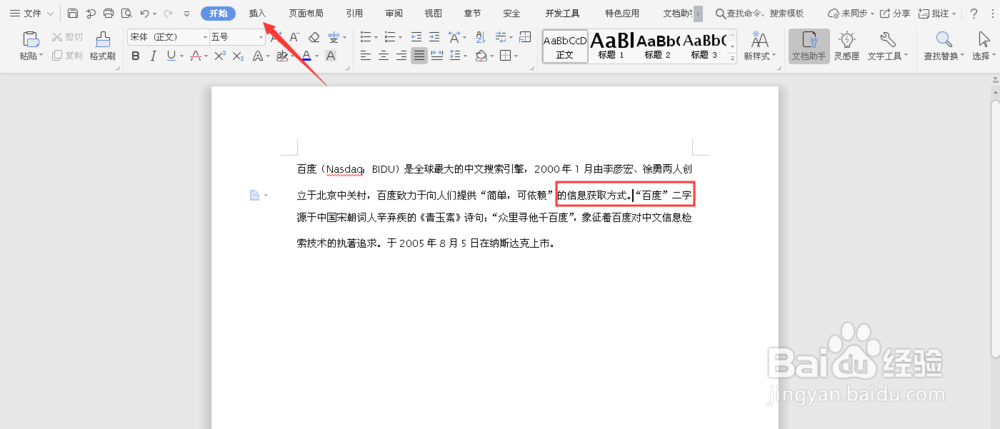 2/6
2/6 3/6
3/6 4/6
4/6 5/6
5/6 6/6
6/6
打开word文档,光标放到需要做书签的位置,点击【插入】。
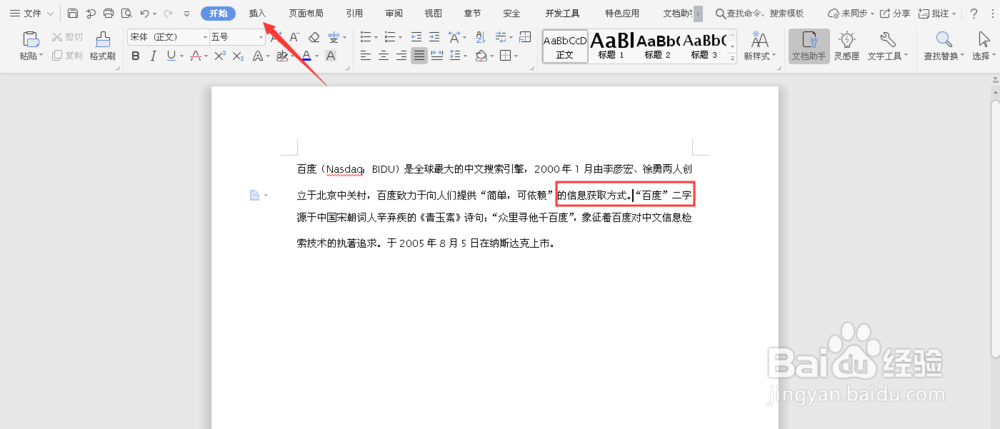 2/6
2/6点击右上角的子工具【书签】。
 3/6
3/6弹出【书签名】对话框。
 4/6
4/6输入书签名如:“阅读”,点击【添加】即可。
 5/6
5/6再次打开word文档后,按上面步骤打开书签,点击【定位】就能找到我们上次阅读的地方。
 6/6
6/6总结:
1.打开word文档,光标放到需要做书签的位置,点击【插入】。
2.点击右上角的子工具【书签】。
3.弹出【书签名】对话框。
4.输入书签名如:“阅读”,点击【添加】即可。
5.再次打开word文档后,按上面步骤打开书签,点击【定位】就能找到我们上次阅读的地方。
WORD书签版权声明:
1、本文系转载,版权归原作者所有,旨在传递信息,不代表看本站的观点和立场。
2、本站仅提供信息发布平台,不承担相关法律责任。
3、若侵犯您的版权或隐私,请联系本站管理员删除。
4、文章链接:http://www.mlbh1.com/art_1178239.html
上一篇:苹果手机锁屏显示未在播放?
下一篇:如何做手写文字
 订阅
订阅